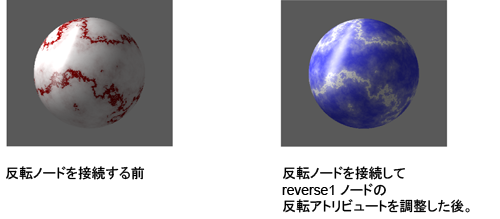反転(Reverse)ユーティリティの詳細については、反転(Reverse)を参照してください。
次の例では、大理石(Marble)テクスチャのカラーを逆転しています。これは、1 から 0.9 が差し引かれ、カラー値が 0.1 になることを意味します。反転(Reverse)ノードの作用は次の式で表すことができます。
Output = 1 - Input
アトリビュート エディタ(Attribute Editor)で、任意の値を入力(Input)アトリビュートに入力して必要なエフェクトを取得できます。反転(Reverse)ユーティリティは、1 つの値を持つアトリビュート、2 つの値を持つアトリビュート、3 つの値を持つアトリビュートを入出力することができます。
アトリビュートを反転するには
- テクスチャを、カラー(Color)などのマテリアルのアトリビュートにマップします。
- 反転(Reverse)ノードを作成します。
- ハイパーシェード(Hypershade)作業領域で、反転(Reverse )ノードの出力(Output)アトリビュートを反転するテクスチャ ノード上のアトリビュートに接続します。
反転するアトリビュートが既定で表示されない場合、ノードを選択して 3 をクリックし、ノードをフルモードで表示します。フィルタ フィールドに検索語句を入力します。このケースでは、名前に色のついたアトリビュートだけを表示してノードを合理化するため、色が入力されています。
ノード ビュー モードの詳細については、「ノード エディタおよびハイパーシェードでビュー モードを変更する」を参照してください。
- 反転するアトリビュートの数に応じて、別の反転(Reverse )ノードを繰り返し作成します。
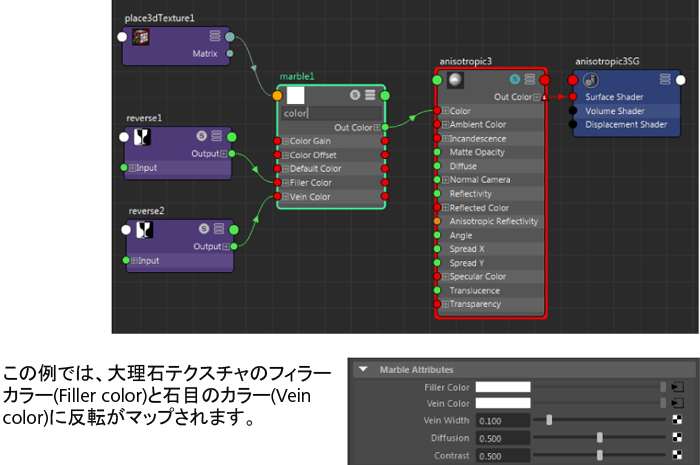
- 上の例に続いて、大理石(Marble)テクスチャのアトリビュート エディタ(Attribute Editor)でフィラー カラー(Filler Color)の隣のボックスをクリックして反転(Reverse)ノードのプロパティ エディタ(Property Editor)を開き、入力(Input)アトリビュートの値を変更します。さまざまな値を試してください。以下にサンプル結果をいくつか示します。